局域网中各台计算机的软件的安装以及后期的更新,都是一项繁重的任务。我们可以使用域控制器的办法,让局域网中的各台计算机的软件自动安装自动更新,这样,就可以有效的科学的管理局域网了。
下面,是关于WIN2003使用域控制器更新局域网软件的图文教程,希望对您有所帮助。
一、软件封装
要想使用软件发布功能,那么对软件是有一定的要求的,对于那些以EXE等格式的文件是无法被发布的,必须将软件打包成MSI程序包。在一些软件中已经自带了MSI程序包,例如Microsoft Office 2000,我们打开其安装光盘就可以发现其中有一个DATA.MSI文件。但并不是所有的软件都带有MSI程序包,在这种情况下要发布的话,可以有两种选择。
要么是使用其它软件来制作MSI程序包,要么编写.ZAP文件,下面本文将向大家简单介绍这两种方法。
①制作MSI程序包
制作MSI程序包的软件很多,我以微软的SWIADMLE.MSI为例进行说明:
第一步:双击打开Windows 2000/2003 Server的安装光盘,进入“\valueADD\3RDDARTY\MGMT\WINSTLE”目录,双击其中的“SWIADMLE.MSI”文件即可启动安装程序,安装过程不需要我们做任何设置,只需要等待一段时间即可。完装完毕,我们在“开始”菜单中发现多出了“VERITAS oftware”,这就是我们安装之后产生的程序组。(图1)

第二步:运行“VERITAS oftware”中的ERITAS Discover,其首先对系统进行扫描,获取当前系统的“快照”如图2,等扫描完毕,然后再安装要制作MSI格式程序包的软件,一路按照向导生成MSI程序包。(图2)
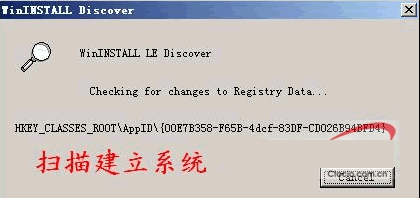
②制作ZAP
ZAP格式的程序包需要我们手工来编写该文件:
例如我要制作一个Phtoshop的程序包,那么就得先进入Phtoshop源文件所在文件夹,并新建一TXT文本文件,向其中输入:
[Application]
FriendlyName = "Phtoshop"
SetupCommand = "setup.exe"
DisplayVersion = CS3
Publisher = Adb
其中SetupCommand = "setup.exe"是表示执行该目录下的Setup.exe文件,DisplayVersion=CS3是软件的版本号,而Publisher=Adb则是说明发布公司了。对于其它软件读者可以根据实际情况改变里面的内容。确认内容无误后,将其命名为Setup。并在“文件夹选项”中设置取消“隐藏已知文件类型的扩展名”选项,然后将该文件的扩展名改为ZAP,这样一个ZAP程序包就制作好了。
二、RIS配置
①共享文件
在服务器上新建一文件夹,将安装文件放置在该文件夹内。为了保证网络内的其它用户或计算机能够读取文件夹里的安装文件,我们需要将文件夹共享出来。在存放有安装文件的文件夹上右击,在弹出的菜单中选择“共享”,选中“共享该文件夹”选项,并设置一下共享名。在默认情况下共享文件夹对“Everyone”组的用户具有完全控制的权限,这从安全角度来讲是极不安全的,因此需要在共享设置选项卡中点击“权限”按钮,在弹出的共享权限对话框中取消取限列表中的“完全控制”、“更改”等权限,只保留“读取”即可(如图3)。
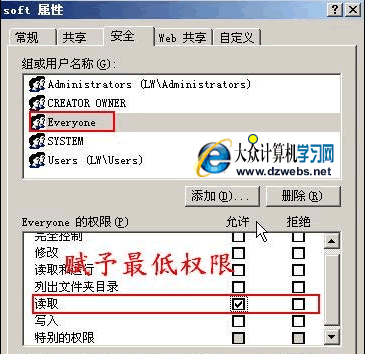
小提示:不希望赋予每一个用户读取权限的话,那么我们可以在“名称”中将“Everyone”组选中,然后点击右侧的“删除”按钮,然后再点击“添加”按钮有针对性的选择可以访问的用户。
②建立OU
通过活动目录我们可以对域内所有的计算机或用户都分发同样的软件!这对于一些公共程序来说是非常方便的,但是在实际的应用过程中,我们碰到的情况并不是这样,往往是将软件分发给网络内部分计算机或用户,这样我们就不能针对整个域来分发软件,而应针对某个组织单元来分发。
在管理工具中打开“Active Directory用户或计算机”,选中相应的域名,然后点击“操作”按钮,在弹出的菜单中选择“新建”菜单中的“组织单元”(如图4),在打开的“新建对象—组织单元”对话框中输入组织单元的名称,并点击“确定”按钮,这样我们就可以在域名下方看到我们新建立组织单元名称。
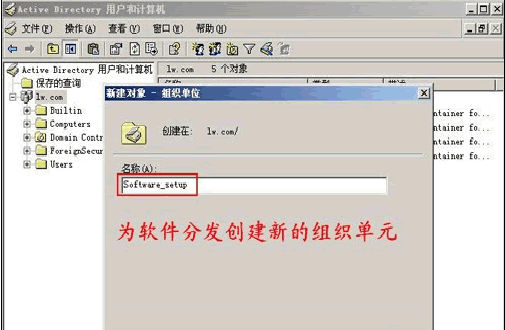
但是目前新建立的组织单元中没有任何对象,如果我们针对该组织单元发布软件,当然是不能起到实际作用的。因此我们需要向新建立的组织单元中添加相应的对象。向组织单元中添加对象的方法主要有两种,一是直接新建,双击打开建立的组织单元,然后在右侧的空白区域右击,在弹出的快捷菜单中选择“新建”,这个时候我们就可以根据自己的需要来选择新建“计算机”还是“用户”了。另外一种方法是将已添加的用户或计算机直接移过来。在“Computers”或“Users”中选中相应的对象,然后右击,在弹出的菜单中选择“移动”,在打开的对话框中选择移动的目的地(如图5),也就是我们刚刚创建的组织单元。至此我们就完成了软件发布应用对象的添加。
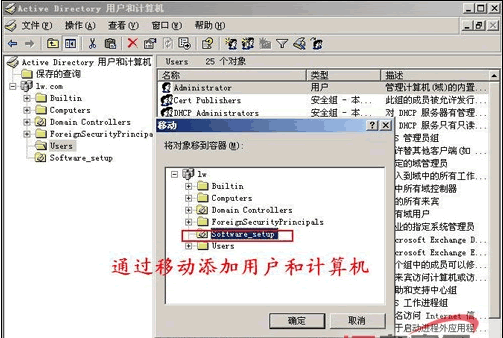
接下篇…